

发布时间:2021-02-26 09: 43: 54
游戏是我们生活中很热门的东西,经常能看见很多游戏主播制作各种各样的游戏视频,视频一般是主播“露头解说”并对角色进行操作的游戏画面。很多人好奇这些视频是怎么制作的。
其实借助Camtasia可以轻松的制作这样的视频。Camtasia Studio 是一款专业的录屏软件。
下面一起来学习一下具体的操作。
一、下载安装Camtasia
登录Camtasia中文网站可以获取安装包,而后根据安装指引即可完成安装。
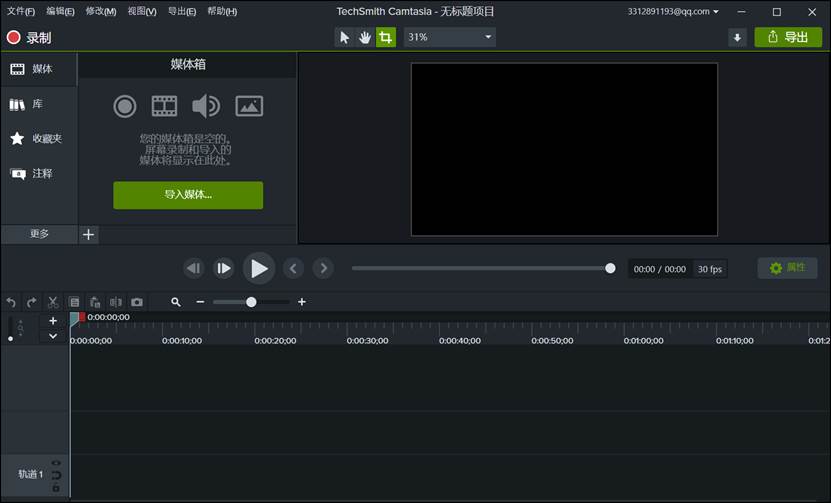
二、打开Camtasia和游戏
Camtasia安装完成之后,双击打开Camtasia,使其在后台运行,与此同时打开需要进行录屏操作的游戏,以网页小游戏做演示,直接打开游戏界面就可以了。
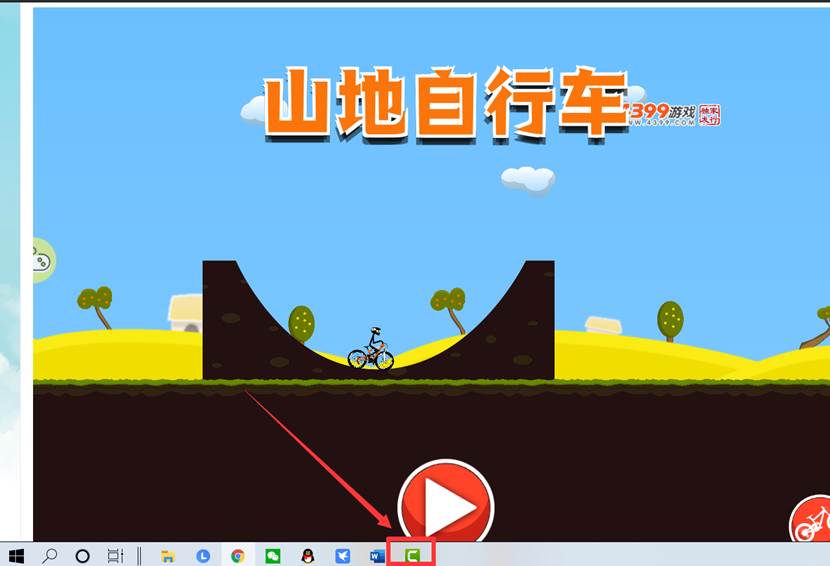
三、录屏设置
可以提前选择好屏幕录制的区域(只录制游戏界面),是否打开电脑摄像头(游戏主播很需要这个),是否录制音频且可以控制其音量(游戏解说)。
如下图3红框区域,其中捕获可以设置录制区域,锁定录制应用,以及控制摄像头和音频的开启。
效果可以给录频添加水印,时间,字幕等,也可以控制鼠标的点击音量。
工具选项非常重要,它可以更改录屏产生的临时文件的保存地,录制提醒,收集鼠标键盘动作,设置捕获帧率,同时也可控制音频和相机及其他设置。
帮助中有教程和技术支持以防我们对相应操作出现疑惑。
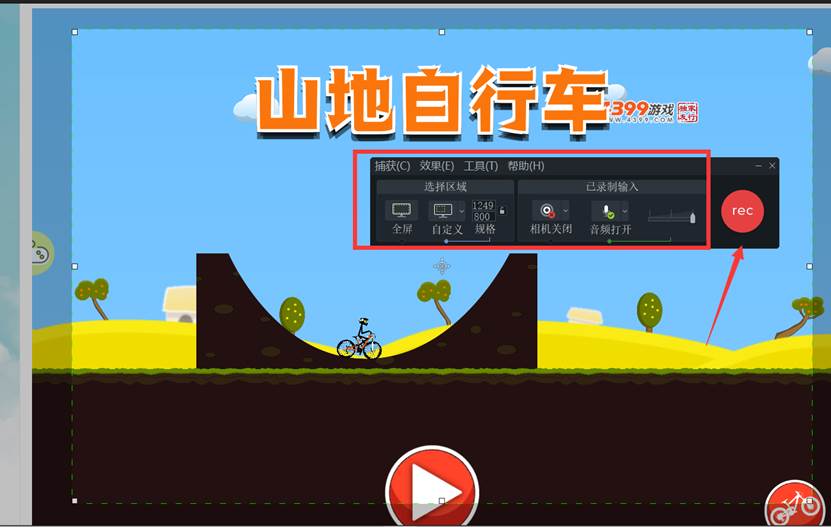
四、屏幕录制及后期编辑
一切准备妥当之后就可以点击录制按钮对游戏操作进行录制,同时还可以借助摄像头对我们自己进行录像,当然,我们对游戏的解说的声音也会被收录进去,结束游戏后再次点击录制按钮就可以了。
录制完成的游戏操作或者解说会自动导入到Camtasia的时间轴上以便于我们对其进行后期的编辑,当然选择直接保存到本地也是没有问题的。
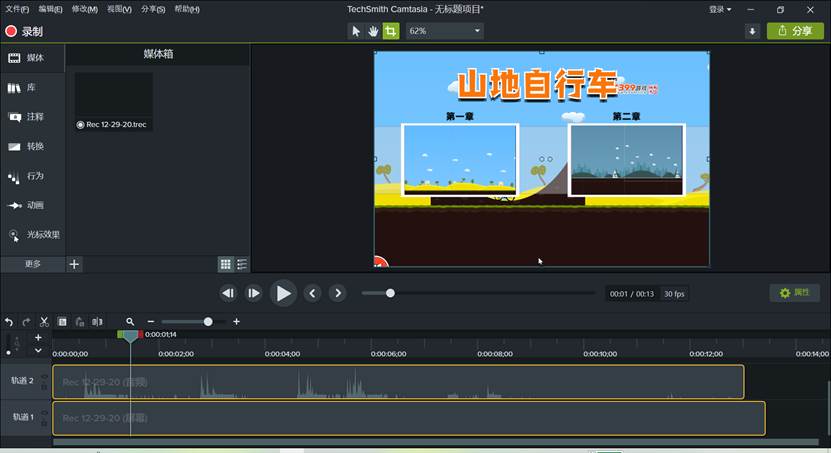
我们可以看出Camtasia其实是很方便的,它可以很好的帮助我们简单高效地完成游戏解说的录屏,相信如此强大的Camtasia一定会讨的你的欢心的,赶紧去下载安装试试吧。
希望以上内容能对你有所帮助,欲知更多关于Camtasia的信息请访问Camtasia中文网站。
作者:山丘
展开阅读全文
︾